小米手机如何录屏截图操作
日期: 来源:机蟹游戏
在我们日常使用手机的过程中,录屏和截屏是非常常见的操作,对于小米手机用户来说,录屏和截屏也是一项非常简单的操作。通过简单的设置,我们可以轻松地录制手机屏幕上的视频内容,并截取精彩的画面。小米手机提供了一系列方便的功能,让用户可以更加方便地进行录屏和截屏操作。在本文中我们将介绍小米手机如何进行录屏截图操作,让您轻松掌握这项技巧。
小米手机怎么录制视频并截取图片
步骤如下:
1.打开手机,点击 系统工具 (默认是在系统工具里的,如果不是,可以进行搜索),点击 屏幕录制
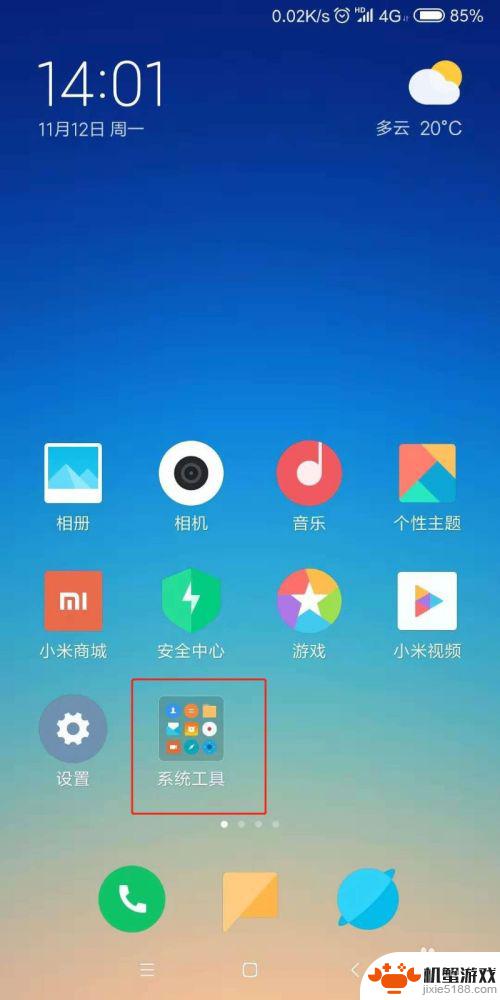
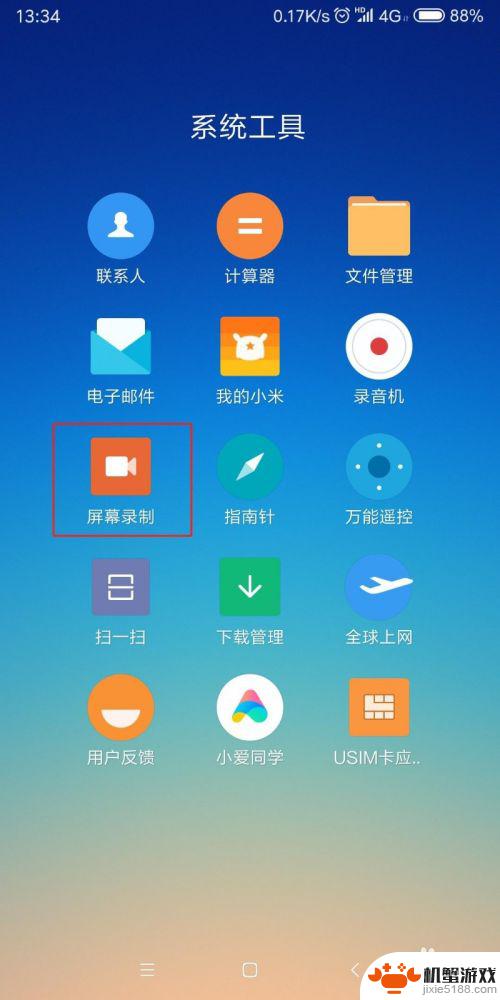
2.点击 右下角的红色图标 ,在点击右下角的开始 ,就可以开始进行屏幕录制了
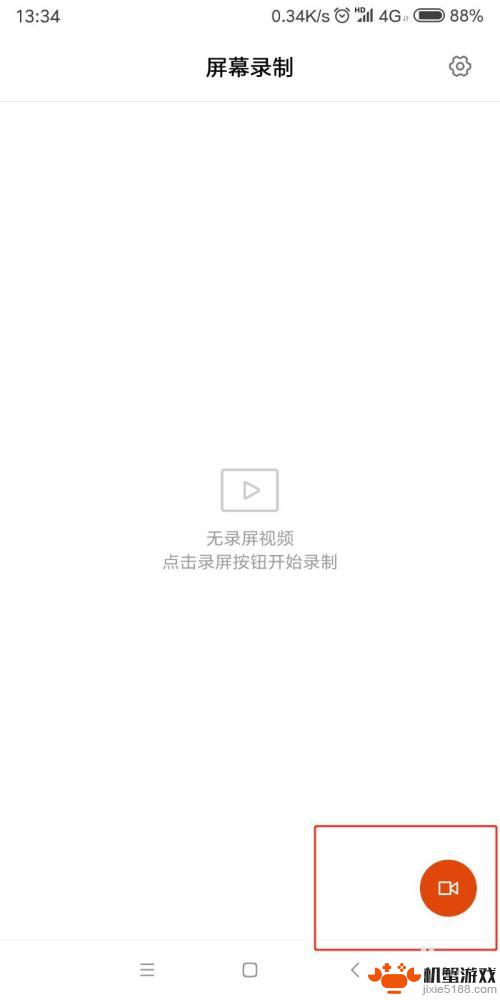
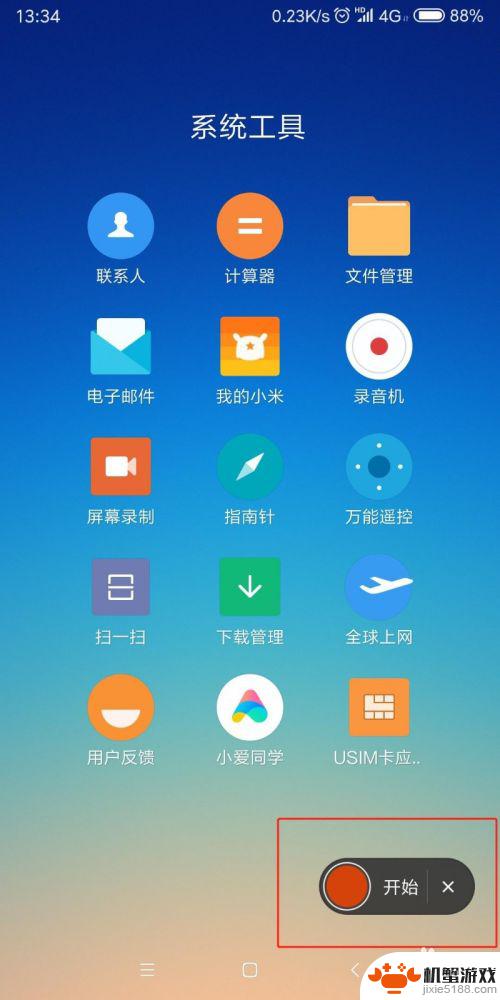
3.录制完后同样点击右下角的红色图标就结束录制并自动保存录制的视频了,录制的视频可以在 屏幕录制里看到
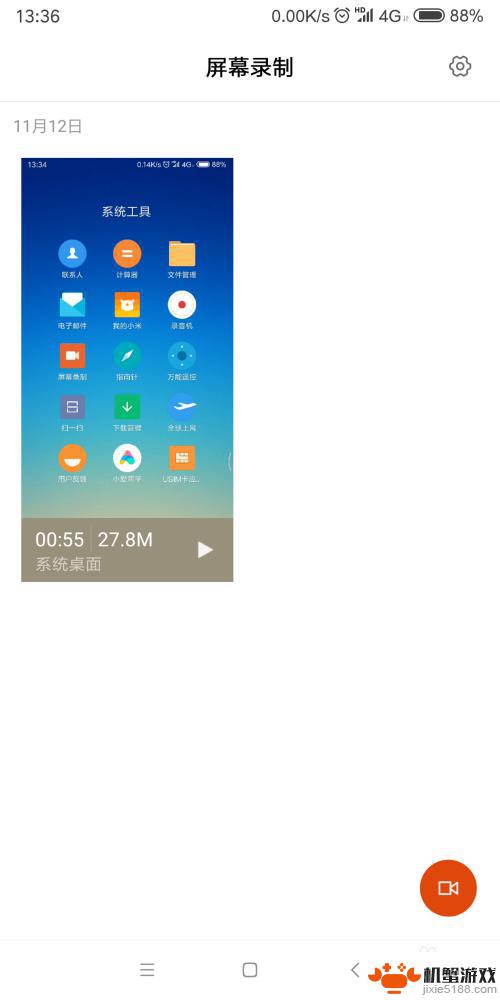
4.如果想要对录制的视频进行截图,可以开启悬浮窗打开截图快捷方式,打开 设置 ,点击 更多设置
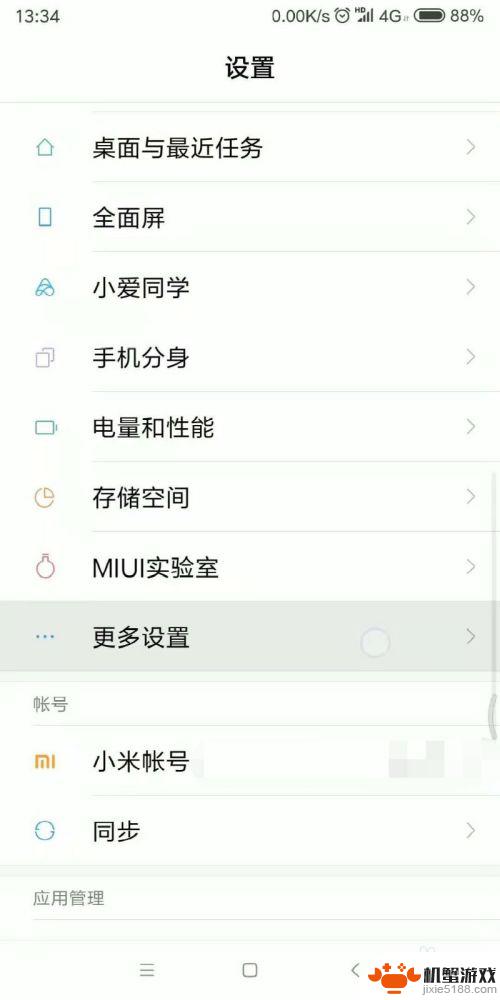
5.点击悬浮窗,开启悬浮窗 ,可以根据个人习惯对悬浮窗进行设置
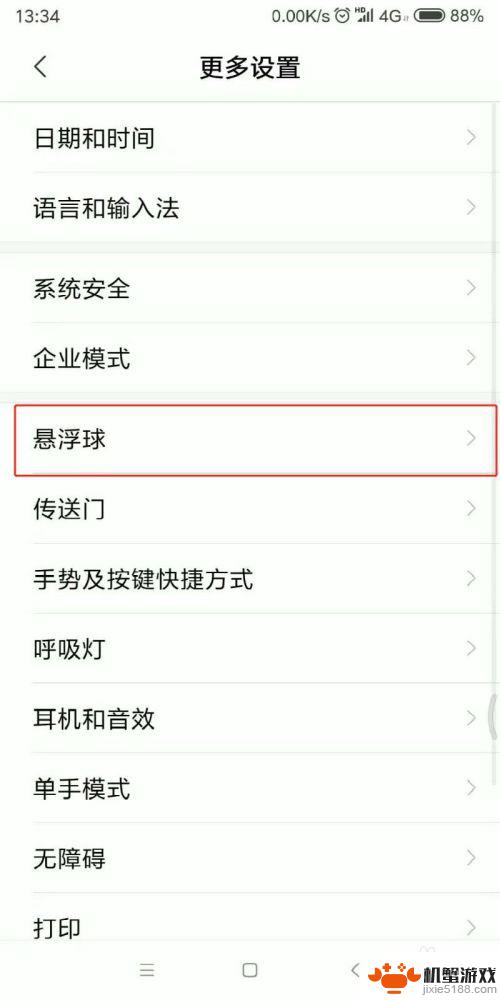
6.悬浮窗里默认菜单里有截屏 锁屏等功能,可以自由删减
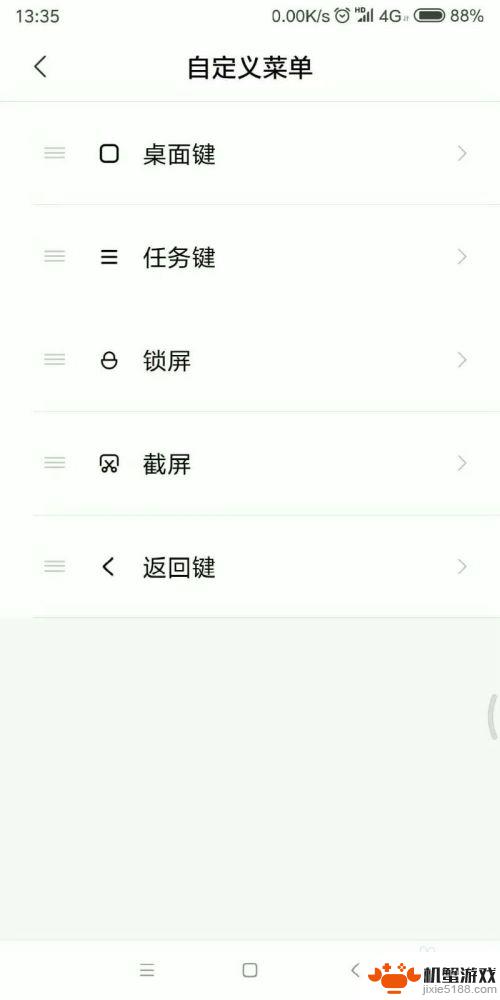
7.此时 悬浮窗就开启了,它会在屏幕的右边。呼出的时候点击 剪刀状的图标即可以进行截屏,可以在看录制的视频时进行截屏
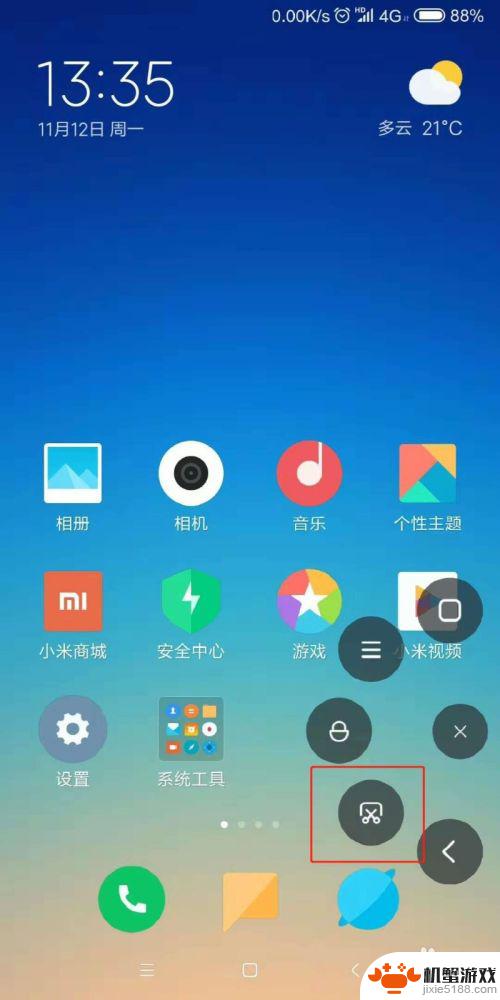
以上就是小米手机如何录屏截图操作的全部内容,如果你遇到了这种问题,不妨试试小编提供的方法来解决,希望对大家有所帮助。












